1.在shell程序中发命令
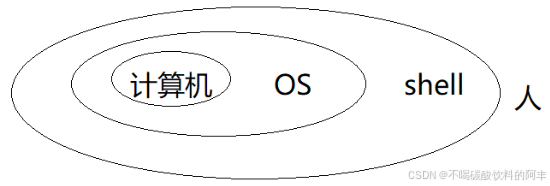

编辑
人在shell中发命令,shell去执行命令。shell在执行命令的过程中自己去OS打交道,最后shell把命令的结果显示出来。
有很多不同风格的shell程序:
bash,csh,tcsh......
输入命令的两个习惯:
(1)命令输完后,要敲回车键。
(2)命令名和参数,参数和参数之间,至少要敲一个空格。
在虚拟机中单机右键,选择在终端打开
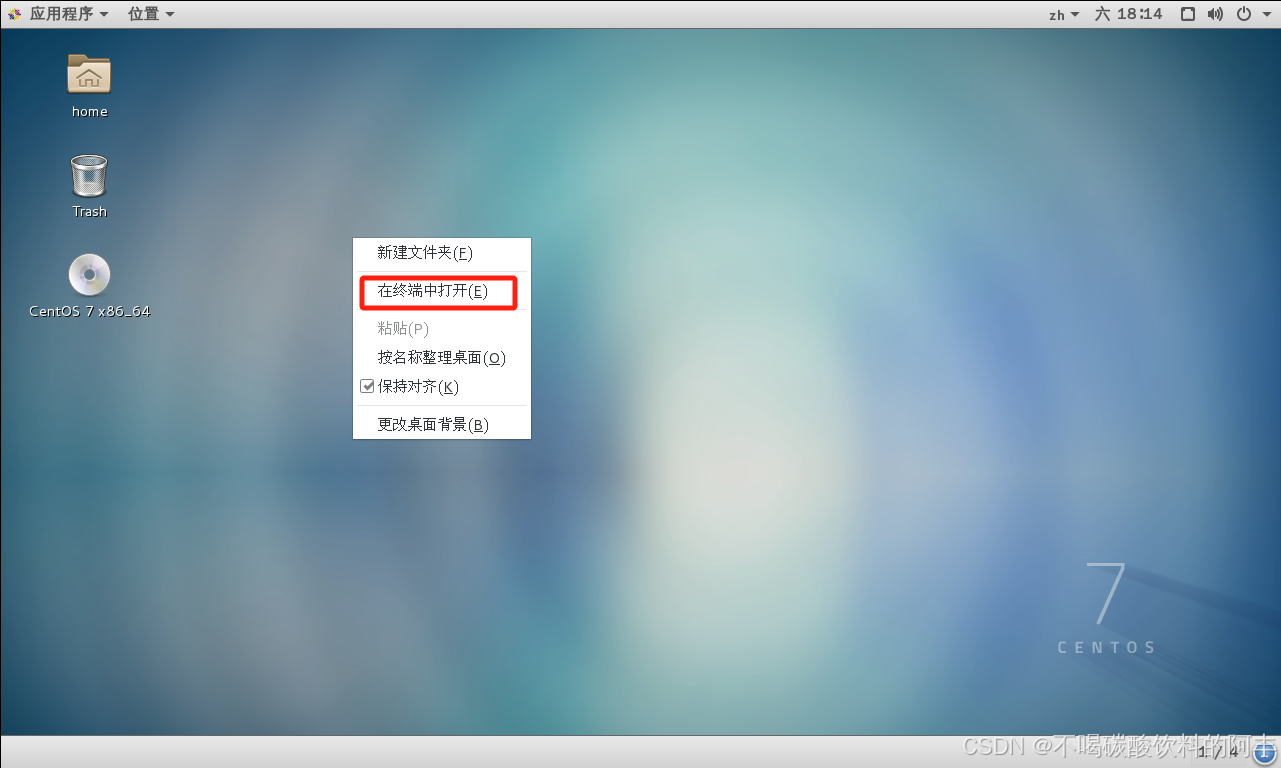

编辑
echo $SHELL //解释:echo是回响的意思,后面要跟一个空格;$是一个特殊符号,表示内部使用的变量来保存一些东西(在$SHELL这个变量中保存的就是SHELL这个名字,$0如果在命令行中直接运行,可能返回类似/bin/bash的值,如果在一个脚本中运行,则返回脚本的名称);SHELL(注意要大写) 是一个命令行解释器,它接受用户的输入并执行相应的命令。


编辑执行这个命令后,系统会返回类似于 /bin/bash 的输出,这表示当前用户使用的 shell 类型。通过了解这个信息,用户可以知道他们在终端中使用的是什么样的环境,以及可用的命令和功能。
shell的嵌套使用
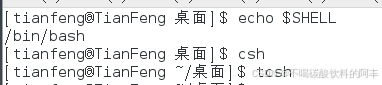

编辑
按命令发送以后,就如下图bash是csh的父shell,csh为bash的子shell;同理csh是tcsh的父shell......
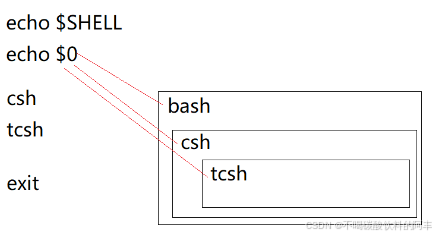

编辑
我们可以看到下图echo $SHELL和echo $0的存在区别,进入tcsh后写入echo $SHELL仍然显示/bin/bash,写入echo $0显示tcsh
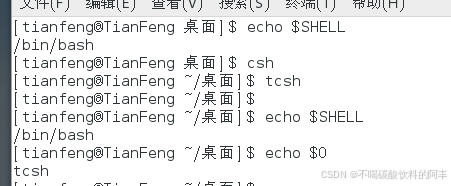

编辑
如果要退出或者从父shell返回子shell,如下图输入exit,一层一层退到bash,再输入exit就会退出
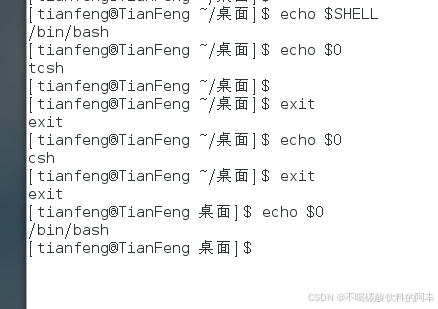

编辑
2.基本命令
hostname:显示主机名
arch :显示cpu信息
Iscpu: 显示cpu的详细信息(list cpu)
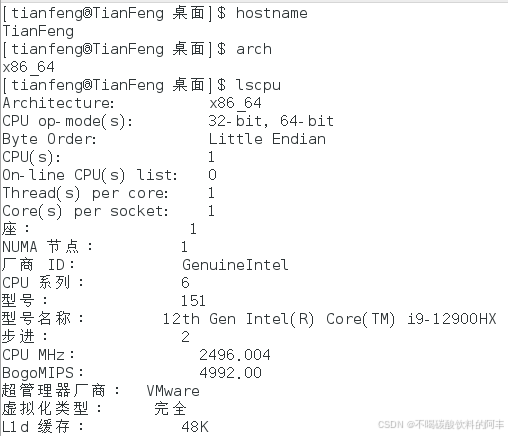

编辑
free -m :显示内存信息
第一行Mem是物理内存的信息
第二行Swap是虚拟内存的信息


编辑
lsblk:显示块设备的信息(list block)
sda: 第一块物理固态硬盘的名字
sdb:第二块物理固态硬盘的名字
......
物理硬盘可以划分出多个逻辑硬盘:
sda1:第1块固态物理硬盘上的第1块逻辑硬盘。
sdc2:第3块固态物理硬盘上的第2块逻辑硬盘。
......
sr0:第一个光驱
sr0:第二个光驱
......
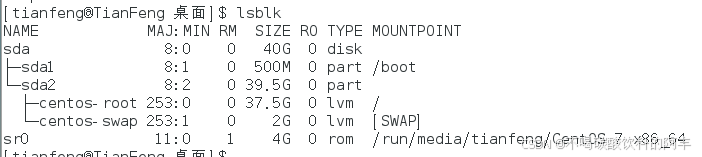

编辑
df -Ph:显示硬盘的空闲空间(disk free)//注意df后有空格
P: Posix
h: human readable
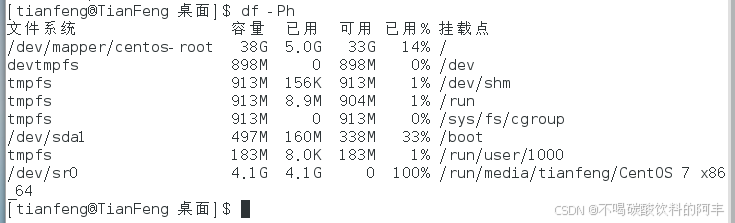

编辑
clear:清屏


编辑
一切外部设备在Unix中都是当作文件来管理,每一个外部设备都有另一个文件名。外部设备要挂载(mount)在某个文件系统的某个目录下,才能使用这个外部设备。
文件系统可以有很多个,其中有一个很重要:根文件系统。其他的文件系统都要挂载在根文件系统的某个目录下,才能访问和使用。
从根文件系统的根出发,可以访问任何其他的文件系统和所有的外部设备。根文件系统的根在Unix操作系统中用 / 表示。
findmnt :显示根文件系统的挂载点。
ifconfig : 显示网卡的配置信息。
interface config可以看到ip地址。
route :显示自己机器上的路由表。
netstat:显示网络链接的信息network status
uname-s:显示操作系统的名称
umane -r:显示操作系统的内核的版本号。
Ismod:显示正在内核中的功能模块list module
dmesg:显示启动信息display message
lsusb :显示使用usb接口的设备list usb(universal serial bus)
dmidecode:显示硬件信息desktop management interface这个命令需要超级用户(root)的权限才能执行。
Su :切换到root用户
swap user
dmidecode
exit
cmdlmore :一屏一屏显示cmd命令的输出。
dmidecode lmore回车键:一行一行往下显示
空格键:一屏一屏往下显示。
q:退出(quit)
显示当前正在使用的账号。whoami:
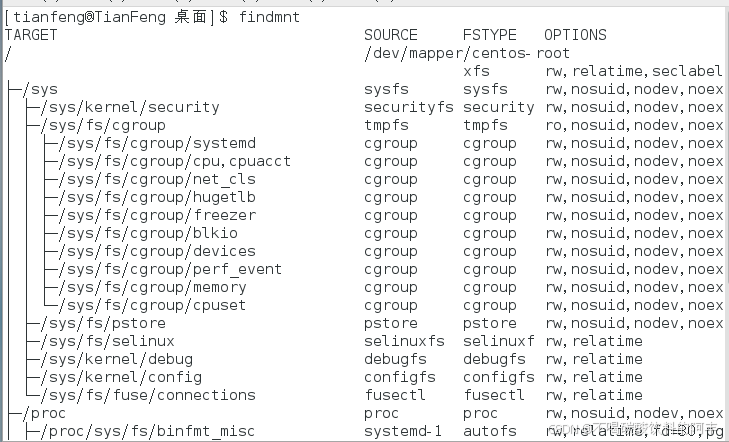

编辑
显示界面很多,大家可以自己下去练习实操,这里就不全部展示了
3.获取帮助信息的两个基本方法
cmd --help
uname --help
使用man命令获取帮助信息。man是manual(手册)的缩写。Linux把帮助信息都保存在一个手册中。手册分为很多节(section)
man -s8 dmidecode:在手册的第8节去找帮助信息。
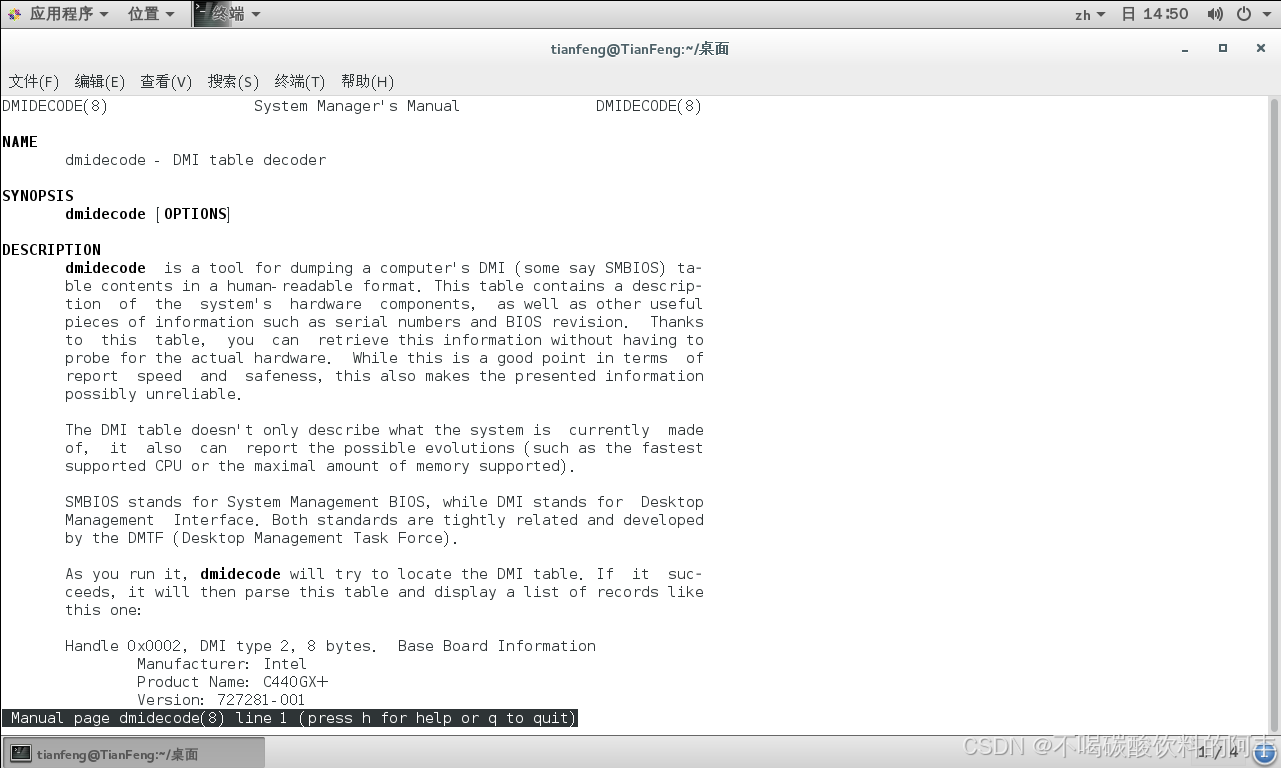

编辑
man -a uname:从头到尾在手册中去搜索帮助信息。
man cmd:让man命令自己在手册中去搜索cmd的信息
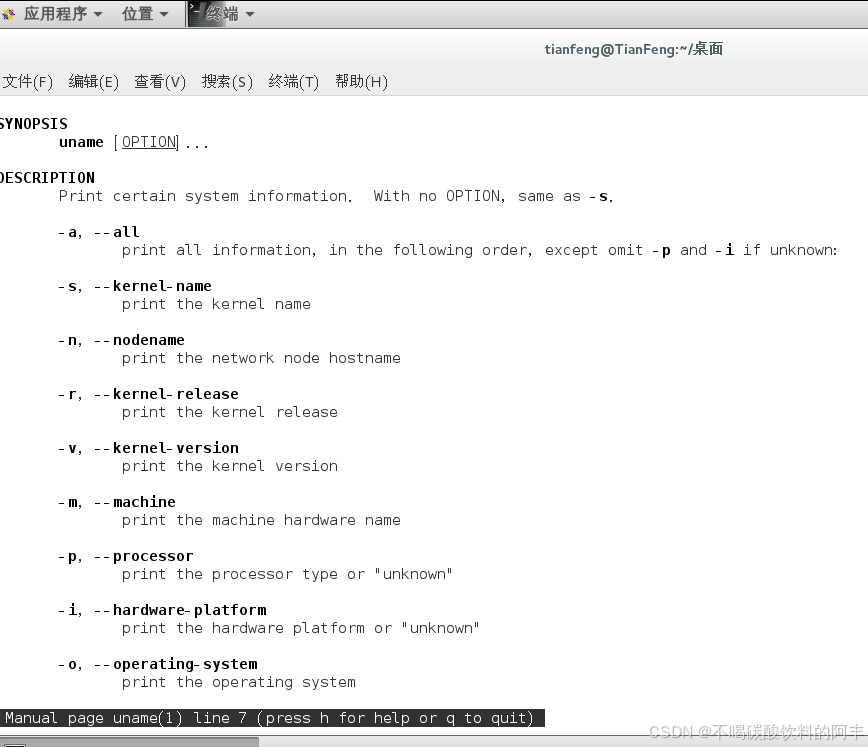

编辑
按Q退出
审核编辑 黄宇
-
Linux
+关注
关注
87文章
11357浏览量
210819 -
操作系统
+关注
关注
37文章
6913浏览量
123920 -
Shell
+关注
关注
1文章
366浏览量
23495
发布评论请先 登录
相关推荐
国产银河麒麟操作系统V10和星光麒麟V1.0操作系统如何选择?

deepin操作系统介绍
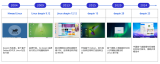
新手怎么学嵌入式?
如何在windows上emulate不同操作系统
linux操作系统安装步骤 linux操作系统的特点及组成
新手学操作系统(第一周)

工控机支持什么操作系统
简单认识RTOS实时操作系统
Windows操作系统是什么?它有哪些特点?
嵌入式实时操作系统:Intewell操作系统与VxWorks操作系统有啥区别
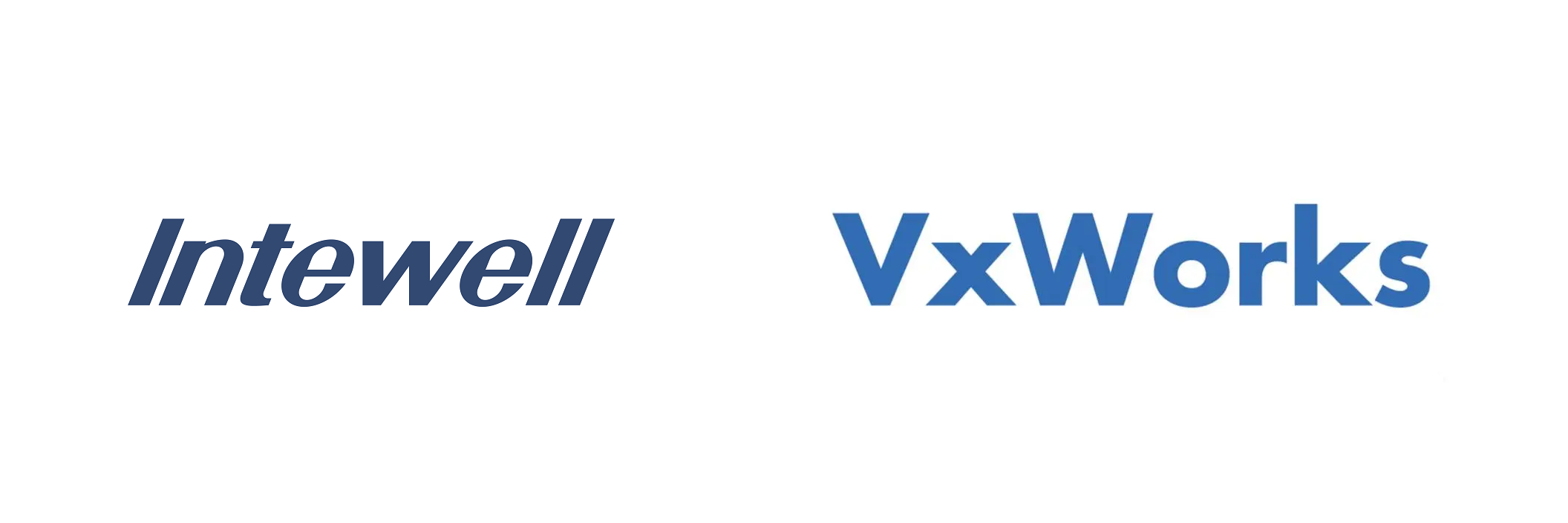
微内核实时操作系统的介绍
如何根据需求选择合适的新加坡VPS操作系统?





 新手学操作系统 第二周
新手学操作系统 第二周
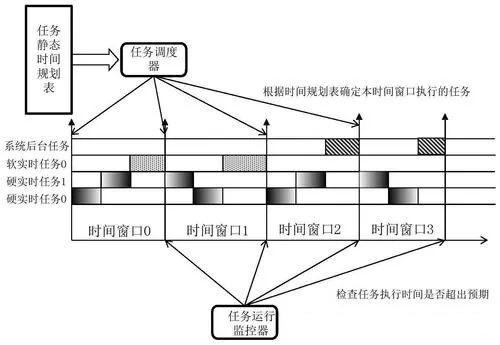










评论